Zoom is een videoconferentieplatform dat de laatste jaren steeds populairder is geworden voor marketingdoeleinden. U kunt webinars gebruiken om uw producten of diensten te promoten, uw publiek voor te lichten of waarde te bieden via thought leadership. Zoom kan ook een waardevol hulpmiddel zijn voor marketeers of docenten om hun online quiz op nieuwe en innovatieve manieren met hun publiek te verbinden.
Bent u op zoek naar een manier om de kennis of vaardigheden van uw medewerkers of leerlingen te beoordelen? Een online quiz maken kan een fantastische oplossing zijn! Met de kracht van technologie kunt u eenvoudig een toets ontwerpen en aanpassen die de werkelijkheid nabootst, waardoor u waardevolle oefening en feedback krijgt voordat u het examen aflegt.
Of u nu een leraar bent die het begrip van uw leerlingen wil evalueren of een leerling die een goed resultaat wil halen voor uw volgende toets, deze gids leidt u door de stappen om een boeiende, praktische proefquiz te maken die is afgestemd op uw specifieke onlinebehoeften. U kunt de gemaakte online quiz delen en toewijzen aan een Zoom-groep om kandidaten eenvoudig te beoordelen.
- Wat is een quiz voor Zoom?
- Waarom een quiz voor Zoom maken?
- OnlineExamMaker – Krachtige sociaalvriendelijke quizmaker
- Stapsgewijze handleiding voor het maken van een online quiz voor Zoom
- Tips om een quiz voor Zoom te maken
- Veelgestelde vragen over het maken van een quiz voor Zoom
Wat is een quiz voor Zoom?
Met een quiz voor Zoom wordt een interactieve quiz bedoeld die wordt geleverd via het videoconferentieplatform Zoom. De quizvragen worden door de gastheer gelanceerd en deelnemers reageren in realtime door op hun antwoord op het scherm van hun apparaat te klikken. Quiz werkt goed rechtstreeks binnen een Zoom-vergadering, waardoor deze interactief en boeiend is voor het publiek. Presentatoren kunnen hun scherm delen waarop de quizvragen zichtbaar zijn voor deelnemers. Samenvattend maakt een Zoom-quiz gebruik van de native polling- en schermdelingsmogelijkheden van het platform, zodat eenvoudige maar toch impactvolle quizzen tijdens virtuele sessies kunnen worden geleverd.
Zodat je het weet
Met de quizsoftware van OnlineExamMaker kan iedereen eenvoudig professionele online beoordelingen maken en delen.
Waarom een quiz voor Zoom maken?
Online quizzen zijn ontworpen om kandidaten te helpen zich voor te bereiden op het eigenlijke examen, door hen vertrouwd te maken met de soorten vragen die ze kunnen tegenkomen, evenals met de structuur en het tempo van de test.
Een responsieve quiz kan de kennis en bereidheid van studenten voor een aankomend examen evalueren, de effectiviteit van een trainingsprogramma beoordelen of individuen helpen hun eigen voortgang te meten en gebieden te identificeren die verbetering behoeven. Door een quiz te doen, kunnen kandidaten waardevol inzicht krijgen in hun sterke en zwakke punten, hiaten in de kennis identificeren en strategieën ontwikkelen om hun prestaties op het eigenlijke examen te verbeteren.
OnlineExamMaker – Krachtige sociaalvriendelijke quizmaker
OnlineExamMaker is een krachtig hulpmiddel waarmee u boeiende tests kunt maken die u online kunt publiceren. Het kan een online quiz, oefentest, persoonlijkheidstest en zelfs een proeftest zijn! Noem maar op! OnlineExamMaker is een gebruiksvriendelijk platform waarmee u snel en eenvoudig tests en quizzen kunt maken zonder enige vereiste technische vaardigheden of programmeerkennis. Het biedt ook veel vraagtypen en aanpassingsopties, zodat u uw proeftoets kunt afstemmen op uw specifieke behoeften en doelstellingen. U kunt kiezen uit meerkeuzevragen, open vragen, waar/niet waar-vragen en meer.
Over het algemeen kan OnlineExamMaker waardevol zijn voor het online maken van boeiende en praktische quizzen. Het biedt een reeks functies en aanpassingsopties waarmee u uw proeftest kunt afstemmen op uw specifieke behoeften en doelstellingen, terwijl het ook waardevolle analytische hulpmiddelen biedt waarmee u de prestaties van uw deelnemers kunt evalueren.
Creëer uw volgende quiz/examen met OnlineExamMaker
Stapsgewijze handleiding voor het maken van een online quiz voor Zoom
Stap 1: Meld u aan bij OnlineExamMaker
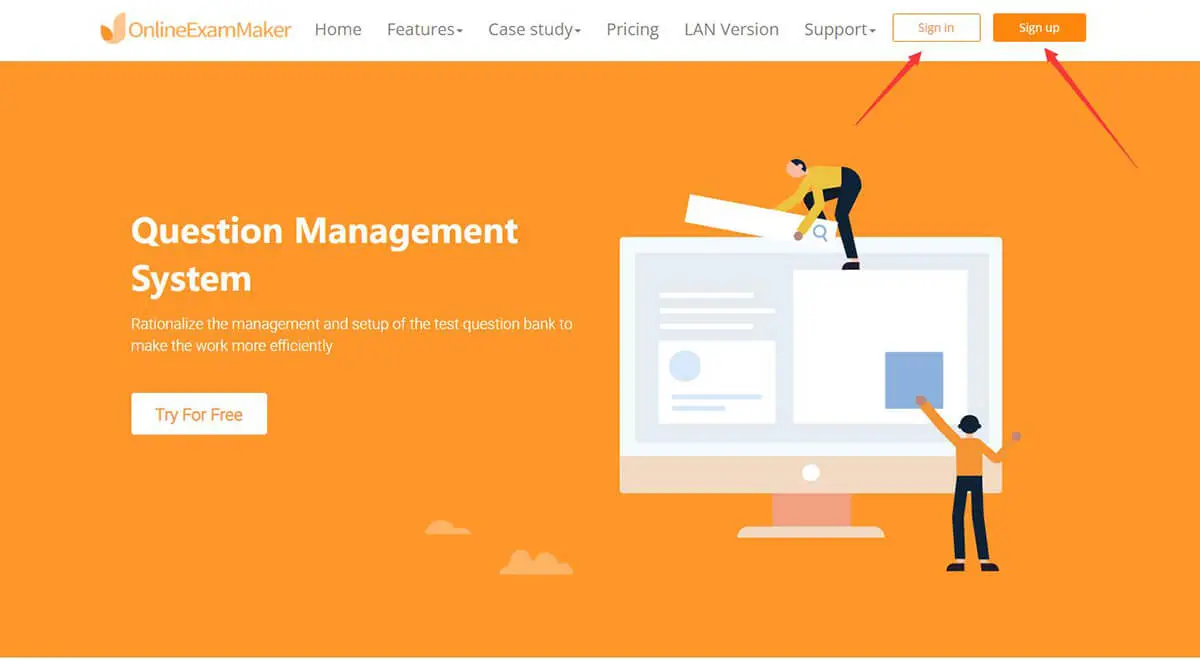
Het gebruik van onlineExamMaker om uw proeftoets te maken, zal soepel, snel en beter verlopen dankzij de functies van de software. Log dus beter in op OnlineExamMaker, maar als je dat nog niet hebt gedaan, meld je dan snel aan en vul de nodige info in. De aanmeldings- en aanmeldingsknoppen bevinden zich op de onlineExamMaker-website.
Stap 2: Formuleer uw vragen

OnlineExamMaker helpt u om snel een vraag aan te maken of zelfs een vraag te importeren. Hiermee kun je moeiteloos online een aantal proefvragen opzoeken en overbrengen naar onlineExamMaker. Ga hiervoor naar de vragenbank en de vragenlijst in de zijbalk.
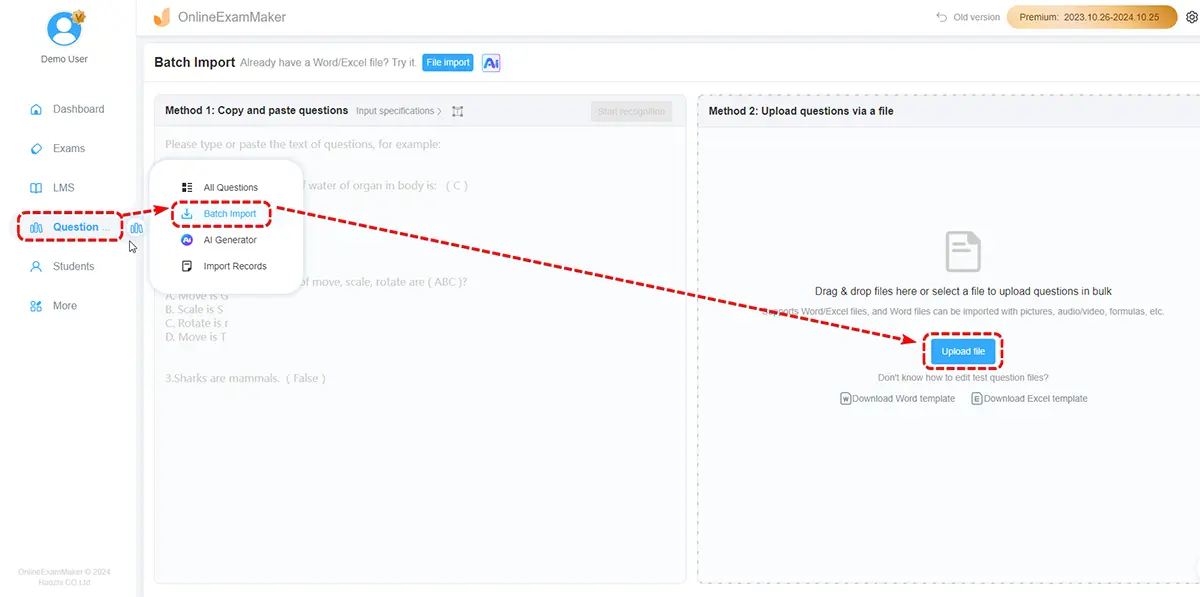
Druk daarna op de nieuwe vraag als u uw eigen vraag wilt maken, of druk op de importvraag. Het is een handig hulpmiddel naast de controleduplicatie, het zorgt ervoor dat uw proefexamen niet repetitief wordt en een duidelijke vraag heeft.
Stap 3: Maak een nieuwe quiz

Maak eenvoudig uw proeftoets en stel de gewenste instelling in om het voor u en uw kandidaten een uitdaging te maken om direct aan het examen en vervolgens aan de examenlijst te beginnen.

U kunt nu op de knop "Nieuw examen" in deze sectie klikken om uw proeftoets te maken. Door te klikken kunt u de titel naar wens bewerken en instellen waar het proefexamenbestand zich bevindt.

Nadat je op Opslaan en Volgende hebt gedrukt, kun je de door jou gemaakte vraag in het examen plaatsen. Druk gewoon op de vraag toevoegen en zoek de vraag die u hebt gemaakt of geïmporteerd.

In dit gedeelte kunt u nu de proeftestinstellingen wijzigen. U kunt instellen dat de vraag en het antwoord willekeurig zijn of een tijdslimiet hebben.
Stap 4: Publiceer en distribueer uw quiz naar Zoom

Nadat alle voorgaande stappen zijn voltooid, is het tijd om uw quiz te publiceren en te delen met uw kandidaten om te oefenen. U kunt eenvoudig op publiceren drukken en er verschijnt een QR-code of een link. U kunt de QR-code kopiëren of linken naar uw Zoom-groep of virtuele vergaderruimte.

Creëer uw volgende quiz/examen met OnlineExamMaker
Tips om een quiz voor Zoom te maken
Hier zijn 5 creatievelingen die een professionele online quiz kunnen houden onder uw Zoom-publiek:
Schakel peilingen voor interactiviteit in
Gebruik de pollingfunctie van Zoom om interactieve polls binnen uw quiz te maken. Hierdoor kunnen deelnemers realtime antwoorden geven, wat de betrokkenheid bevordert.
Test de quiz vooraf
Voer een proefrun uit om de functionaliteit van uw quiz op Zoom te testen. Dit zorgt voor een soepele ervaring voor de deelnemers en helpt u bij het identificeren en oplossen van eventuele technische problemen.
Voer samen trainingen en tests uit
U kunt leerbeheersoftware gebruiken om een cursus voor Zoom-gebruikers te maken en deze na de training te beoordelen.
Moedig discussie aan
Na de quiz kunt u de discussie rond de vragen en antwoorden bevorderen. Dit biedt de mogelijkheid voor deelnemers om inzichten te delen en van elkaar te leren.
Groepstesten
Segmenteer uw Zoom-leerlingen in verschillende groepen en wijs het gemaakte examen vervolgens eenvoudig toe aan een groep met meerdere kandidaten om bepaalde leerlingen rechtstreeks te beoordelen.
Veelgestelde vragen over het maken van een quiz voor Zoom
Wat is een Zoom-quiz?
Een Zoom-quiz is een virtuele quiz of beoordeling die wordt uitgevoerd met behulp van het Zoom-videoconferentieplatform. Het stelt deelnemers in staat vragen te beantwoorden, mondeling of via chat, en kan verschillende vraagformaten bevatten.
Hoe kan ik een quiz maken op Zoom?
Je kunt een quiz maken met online quizsoftware en vervolgens de quizlink of QR-code delen met een Zoom-groep.
Kan ik multimedia-elementen gebruiken in een Zoomquiz?
Antwoord: Ja, u kunt multimedia-elementen zoals afbeeldingen, diagrammen of video's in een zoomquiz opnemen om de visuele aantrekkingskracht en educatieve waarde van de vragen te vergroten.
Hoe schakel ik polls in voor interactiviteit in een Zoom-quiz?
Om polls in Zoom te gebruiken, klikt u tijdens een vergadering op de knop "Polls" en stelt u uw vragen. U kunt op specifieke punten tijdens uw quiz peilingen starten om deelnemers te betrekken en hun antwoorden te verzamelen.
Kan ik de antwoorden van deelnemers opnemen voor analyse na de Zoom-quiz?
Ja, als uw Zoom-vergadering zo is ingesteld dat opnames mogelijk zijn, kunt u de antwoorden van de deelnemers opnemen. Deze opname kan waardevol zijn voor latere analyse, het begrijpen van trends en het beoordelen van de algehele prestaties.
Is het mogelijk om een groepssamenwerkingsquiz op Zoom te houden?
Ja, u kunt vragen ontwerpen die groepssamenwerking stimuleren. Deelnemers kunnen antwoorden bespreken in breakout rooms of via andere samenwerkingsfuncties in Zoom.